Cómo averiguar los nombres exactos de los paquetes para aplicaciones en Linux

El Centro de software de Ubuntu le permite agregar y eliminar programas fácilmente en Ubuntu. Sin embargo, cada distribución de Linux tiene un método gráfico diferente para agregar y eliminar software. Si prefiere usar el teclado, puede instalar y desinstalar software usando la línea de comando.
RELACIONADO: Cómo agregar y quitar programas fácilmente en Ubuntu 14.04
Para usar la línea de comandos para instalar y desinstalar software, necesita saber el nombre del paquete que desea instalar o desinstalar. Advanced Packaging Tool (APT) es el sistema de gestión de paquetes utilizado por las distribuciones de Linux basadas en Debian, como Ubuntu. El sistema APT utiliza el programa de línea de comando "apt-cache" para mantener su base de datos y puede usar apt-cache para buscar información de los metadatos asociados con los paquetes en el sistema.
NOTA: Cuando decimos escriba algo en este artículo y hay citas alrededor del texto, NO escriba las comillas, a menos que especifiquemos lo contrario.
Usando apt-cache
Para usar apt-cache para listar todos los paquetes disponibles en el sistema, escriba el siguiente comando en el prompt y presiona "Enter".
apt-cache pkgnames | menos
Tenga en cuenta que hemos añadido "| menos "hasta el final del comando. Esto canaliza la salida al comando "menos" que le permite presionar las flechas hacia arriba y hacia abajo para desplazarse por la lista un elemento a la vez, o presionar las teclas "RePág" y "PágDn" para desplazarse por la lista una pantalla en un momento. Al conectar la salida a "más" ("| más") en lugar de "menos", puede presionar "Enter" para avanzar una línea a la vez una vez que se muestra una pantalla de resultados.

Aparece la primera pantalla de resultados. Use las teclas de flecha para moverse hacia arriba o hacia abajo o presione "Enter" para mostrar la siguiente pantalla de resultados. Presione "q" para salir del comando "menos" y volver al aviso.
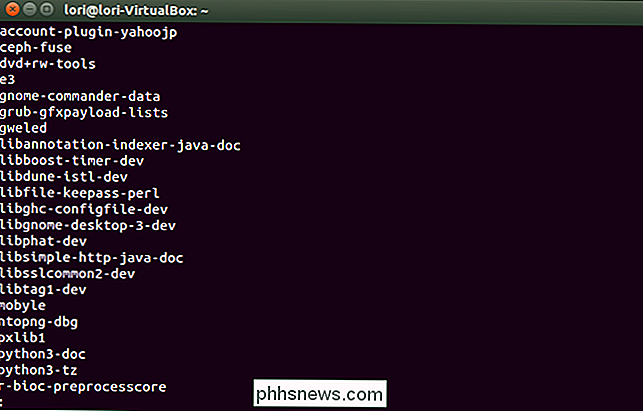
Si conoce el comienzo del nombre del paquete, puede buscar usando ese texto para limitar la búsqueda. Por ejemplo, para mostrar todos los paquetes que comiencen con la palabra "fuego", ingrese el siguiente comando en el indicador y presione "Enter".
apt-cache pkgnames fire

Al paquetes que comienzan con "fuego". Nuevamente, enviamos el comando a "menos" para que podamos desplazarnos fácilmente por los resultados.
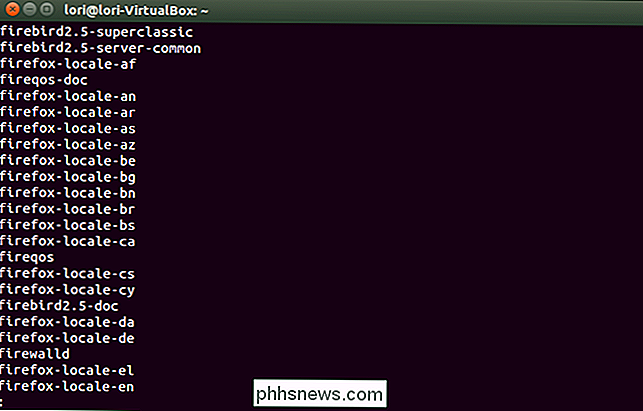
Para mostrar información sobre un paquete específico, como el número de versión del paquete, verificar sumas, tamaño, tamaño instalado y categoría, use el Opción "mostrar", como se muestra en el siguiente ejemplo.
apt-cache show firefox
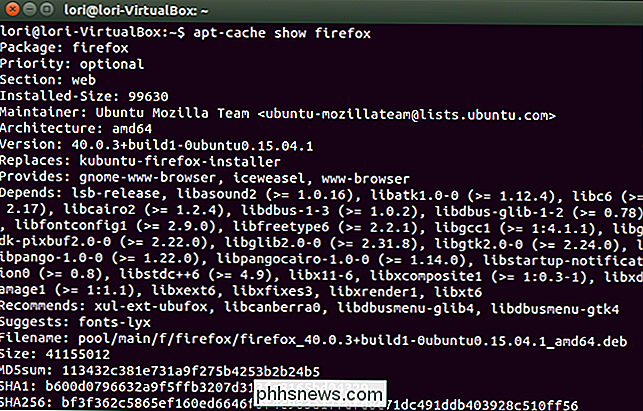
Las dependencias para un paquete son las que el paquete necesita estar ya instaladas en el sistema para que el paquete funcione. Las dependencias inversas para un paquete son las que dependen de otros paquetes para funcionar en este paquete. Para ver las dependencias y las dependencias inversas para un paquete, use la opción "showpkg". Por ejemplo, escriba el siguiente comando en el indicador y presione "Enter" para descubrir las dependencias y dependencias inversas para Firefox.
apt-cache showpkg firefox

Aquí hay una lista de paquetes que dependen de Firefox para funcionar ...
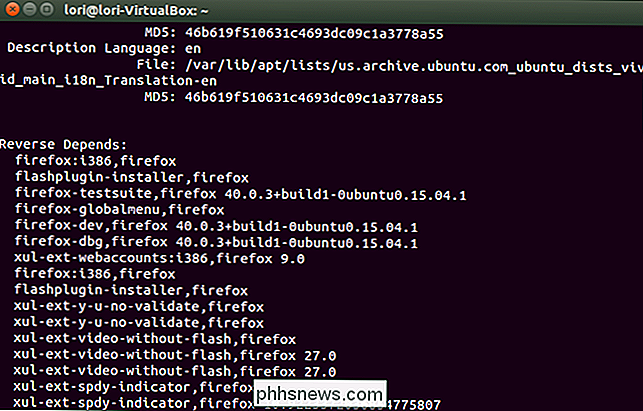
... y la lista de otros paquetes de los que depende Firefox para funcionar.
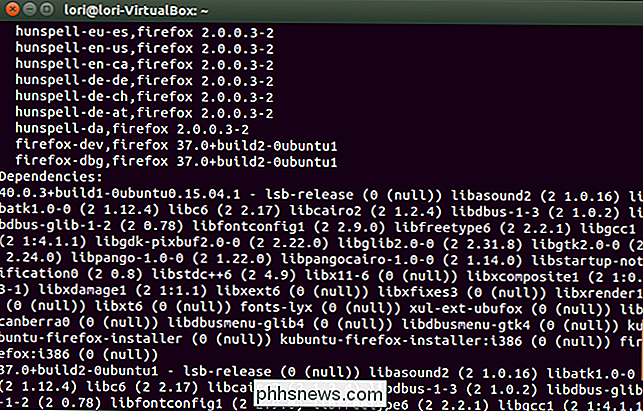
Para ver la estadística general sobre el caché del paquete, como la cantidad de diferentes tipos de paquetes, use la opción "stats". Escriba lo siguiente en el indicador y presione "Enter".
apt-cache stats
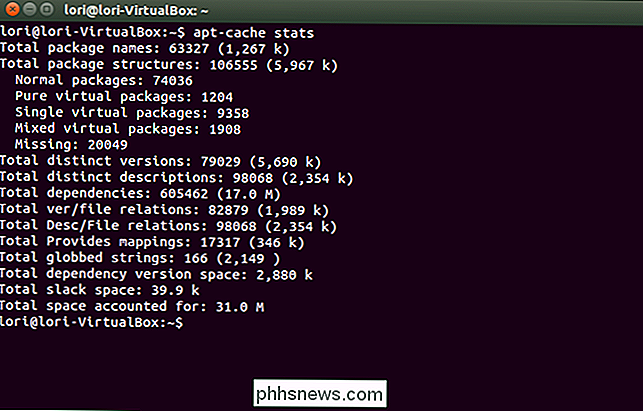
Para buscar los nombres de los paquetes y sus descripciones asociadas, use la opción "buscar". Por ejemplo, para ver las descripciones de los paquetes relacionados con el juego de dragaminas para GNOME, escriba el siguiente comando en el indicador y presione "Enter".
apt-cache search gnome-mines
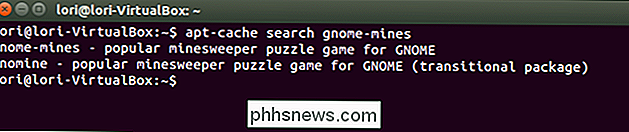
Usando axi-cache
El comando "axi-cache" funciona de manera similar al comando "apt-cache", pero proporciona resultados más descriptivos, ordenados por relevancia. Como ejemplo, buscamos todos los paquetes con "fuego" en el nombre usando el siguiente comando.
axi-cache search fire
Se muestran los primeros 20 resultados.
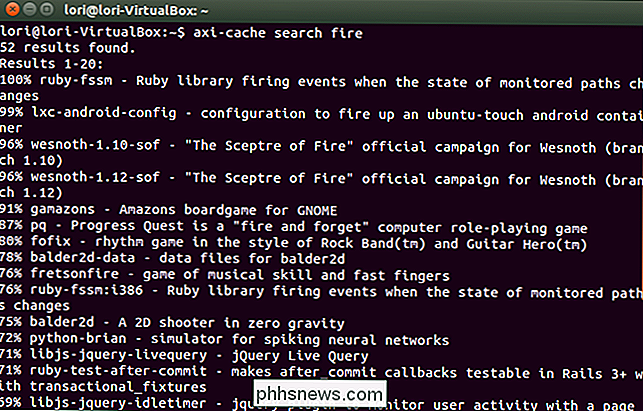
Para ver resultados adicionales, ingrese "axi-cache more" en la línea de comandos.
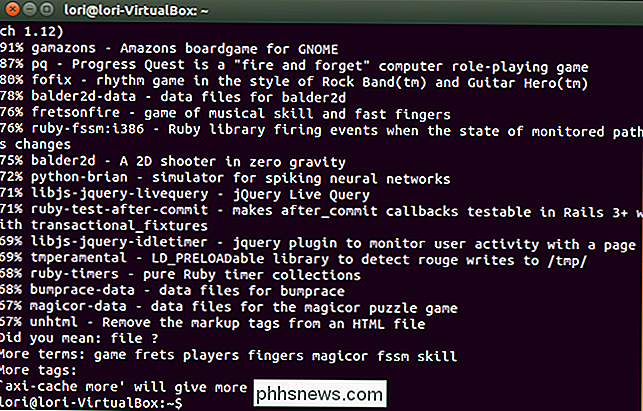
El uso de "axi-cache" es similar a "apt-cache". Para obtener más información sobre el uso de "axi-cache", escriba "axi-cache help" en el aviso y presione "Enter".

Cómo abrir varias instancias de Excel
Si alguna vez trabajó con múltiples libros de trabajo en Excel, sabe que a veces puede causar problemas si todos los libros de trabajo están abiertos en la misma instancia de Excel. Por ejemplo, si vuelve a calcular todas las fórmulas, lo hará para todos los libros abiertos en la misma instancia.Si n

Cómo quitar programas del menú contextual "Abrir con" en Windows
Si su menú "Abrir con" al hacer clic con el botón derecho se está volviendo un poco desordenado, ¿por qué no deshacerse de las entradas que no usa? uso? Con un poco de pirateo del Registro, es fácil de hacer. El menú "Abrir con" es una característica innegable útil cuando abre archivos con múltiples programas.



